Machen Sie sich mit den 3 Top-Picks-Ansätzen vertraut, die TS in GIF umwandeln [GELÖST]
Sind Sie ein DVD-Sammler und fragen sich, wie Sie Ihre TS-Dateien noch abspielen können, während die Technologie voranschreitet? Video Transport Stream-Dateien mit der Dateierweiterung .ts sind in MPEG2-Daten komprimiert. Da sie Videos auf DVDs speichern, werden sie heute weniger häufig verwendet. Aus diesem Grund können Sie Ihre TS-Dateien in GIFs umwandeln. GIFs sind tonlose Clips, die heute auf vielen Social-Media-Plattformen bekannt sind. Sie können einige Videoclips auf Ihrer DVD in lustige, ansprechende und coole animierte GIFs umwandeln. Lesen Sie den heutigen Blog und entdecken Sie die drei Möglichkeiten zum Konvertieren TS zu GIF sofort auf Ihrem Desktop.
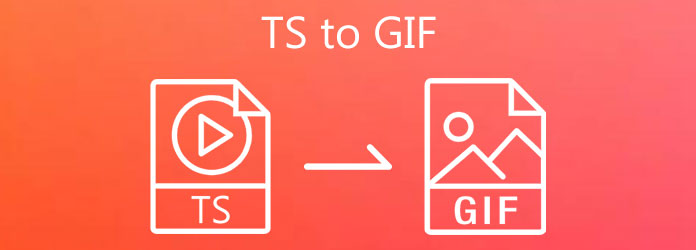
Videokonverter Ultimate wurde speziell dafür entwickelt, Dateien in Sekundenschnelle in ein anderes Format zu konvertieren. Das Gute an diesem Tool ist, dass es sowohl unter Windows als auch unter Mac funktioniert. Außerdem ist während der Konvertierung keine Internetverbindung erforderlich. Da es sich um Desktop-Software handelt, ist die Konvertierung dank der Beschleunigungstechnologie, die Dateien 70-mal schneller konvertiert als alle Standardkonverter auf dem Markt, einfach und schnell.
Darüber hinaus ist es mit einer Toolbox-Kit-Funktion ausgestattet, die alle Ihre Bearbeitungsprobleme wie Drehen, Audiosynchronisierung, Umkehren, Verbessern und mehr löst! Die Benutzeroberfläche ist einfach zu verwenden und selbst Anfänger werden keine Probleme beim Bearbeiten und Konvertieren ihrer Dateien haben. Werfen Sie ohne viel Gerede einen Blick auf die Methoden zum effektiven Konvertieren von TS in GIF mit Video Converter Ultimate.
Hauptmerkmale
Die erste Möglichkeit besteht darin, den Konverter herunterzuladen und auf Ihrem Desktop zu starten.
Um die TS-Videodatei auf der Benutzeroberfläche hinzuzufügen, klicken Sie auf Dateien hinzufügen Schaltfläche auf der linken Seite der Benutzeroberfläche. Wenn Sie hingegen im Stapel importieren möchten, können Sie auf die Schaltfläche Ordner hinzufügen Taste.

Nach dem Hochladen der TS-Datei ist es nun an der Zeit, die TS-Datei in ein animiertes GIF zu konvertieren. Wählen Sie das Alles konvertieren in das Dropdown-Menü und klicken Sie auf die Video Suchen Sie die GIF Format.
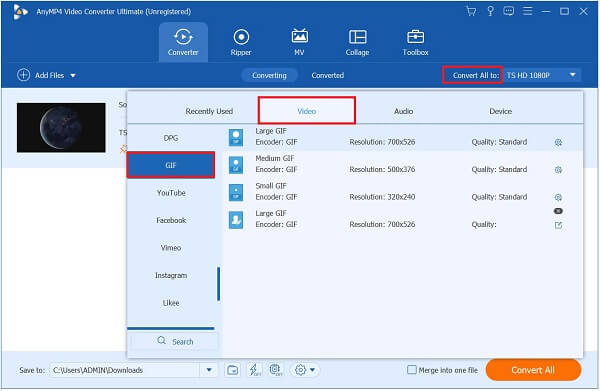
Tipp: Sie können die Ausgabeeinstellungen wie Bildrate, Auflösung und Farbeinstellung des GIF ändern, indem Sie auf Benutzerdefiniertes Profil. Vergessen Sie nicht, die Loop-Animation zu aktivieren, damit das GIF wiederholt abgespielt wird.
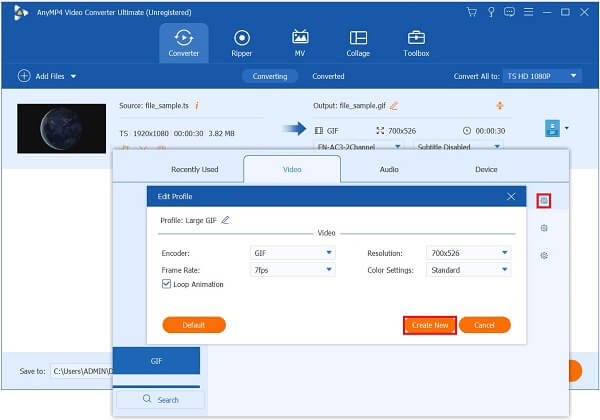
Benennen Sie anschließend die Ausgabedatei um, indem Sie das Stift Schaltfläche in der rechten Ecke der Benutzeroberfläche.

Um die GIF-Datei auf Ihrem Desktop wiederzugeben, klicken Sie auf Konvertieren alle Schaltfläche auf der Benutzeroberfläche.
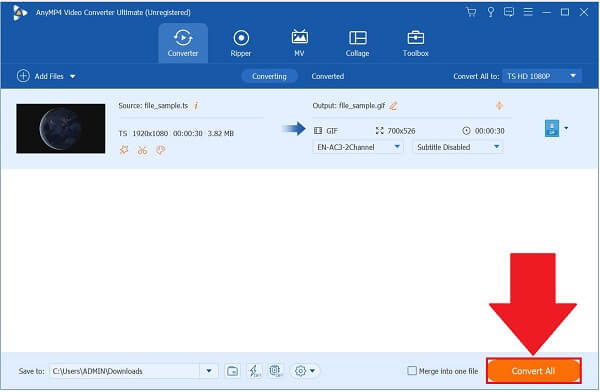
Video Converter Ultimate ist mehr als nur ein normaler Konverter. Es verfügt über eine Toolbox-Funktion, mit der Sie Ihr eigenes GIF erstellen können. Um ein GIF mithilfe der TS-Videodatei in Ihrem Ordner zu erstellen, führen Sie die folgenden Schritte aus.
Laden Sie zunächst den Video Converter Ultimate herunter und starten Sie ihn auf Ihrem Desktop. Navigieren Sie nach der Installation des Tools zum Werkzeugkasten im oberen Teil der Benutzeroberfläche und klicken Sie auf die GIF-Erstellerb aus dem Werkzeugkasten.

Klicken Sie anschließend auf die GIF-Ersteller, drücke den Video zu GIF, und importieren Sie die TS-Datei, die Sie in GIF umwandeln möchten, aus Ihrem Ordner.
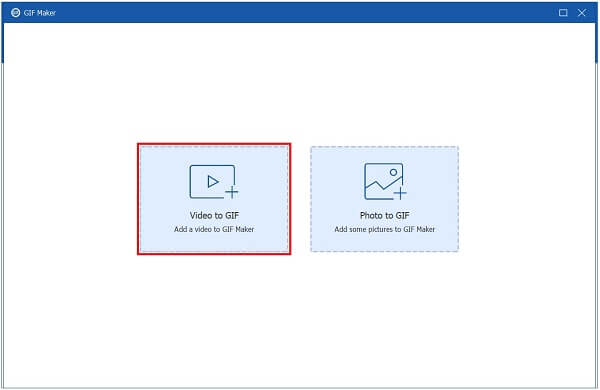
Anschließend können Sie das Video bearbeiten, bevor Sie es konvertieren. Video zu GIF. Wähle aus Bearbeiten Klicken Sie dann in der Menüleiste auf Effekt und Filter Registerkarte. Jetzt können Sie Ihrem Video Filter und grundlegende Effekte hinzufügen. Aktivieren Sie anschließend das Kontrollkästchen
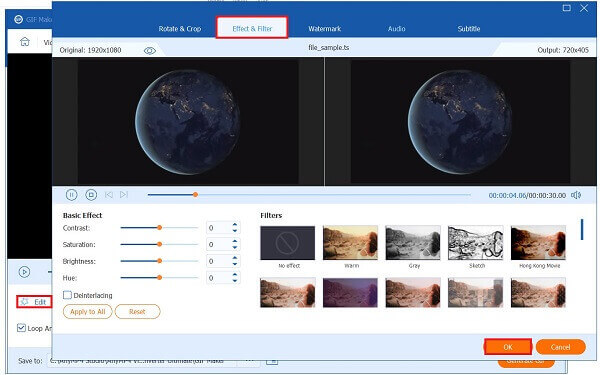
Stellen Sie nun sicher, dass die Animationsschleife ist aktiviert. Dadurch wird das GIF kontinuierlich wiederholt.
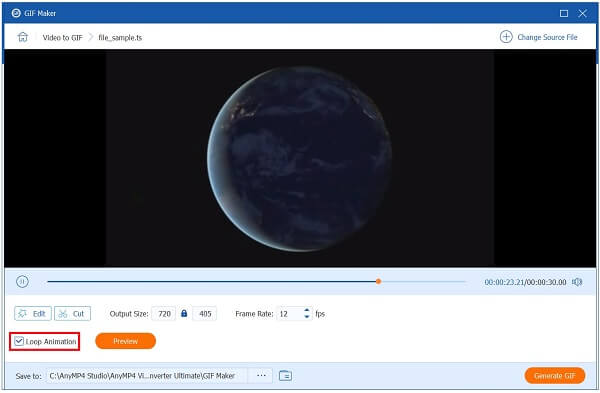
Notiz: Denken Sie daran, das GIF im gewünschten Ordnerziel zu speichern. Klicken Sie dazu auf das Speichern unter das Dropdown-Menü und wählen Sie den Ordner aus, in dem Sie das GIF speichern möchten.
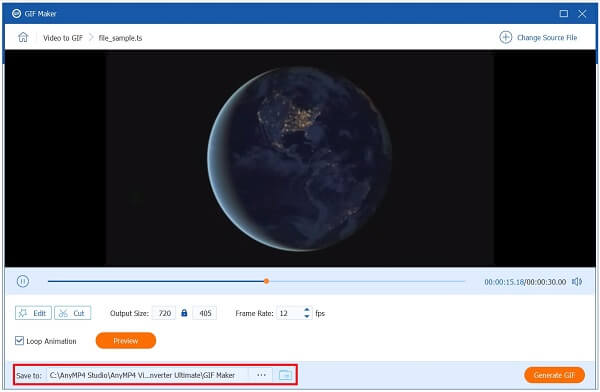
Um alle Änderungen zu speichern, aktivieren Sie abschließend das Kontrollkästchen GIF generieren. Jetzt können Sie das neu konvertierte GIF mit Ihren Kollegen auf jeder Social Media-Plattform teilen.
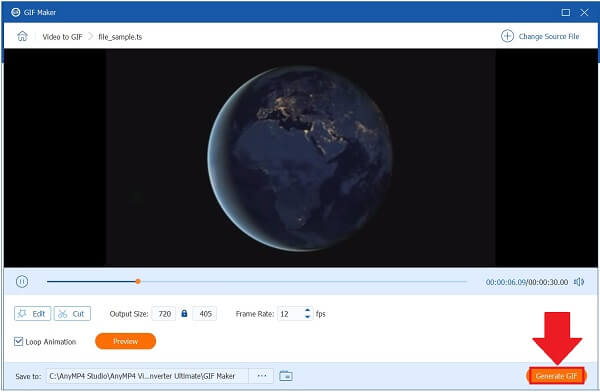
Convert365 ist ein kostenloser Online-Konverter und ein GIF-Ersteller das einfach zu bedienen ist und eine benutzerfreundliche Oberfläche hat. Es ist eines der am häufigsten verwendeten Konvertierungstools, die Sie online verwenden können. Es ist ein Tool, das verschiedene praktische Konvertierungen wie Audio-, Bild-, Dokument-, Vektor-, Präsentations-, Archiv-, E-Book- und Tabellenkalkulationskonvertierungen ermöglicht. Da es eine einfache Benutzeroberfläche hat, ist die Konvertierung unkompliziert. Sie müssen die Datei importieren, das gewünschte Format auswählen, die Datei konvertieren und fertig! Der einzige Nachteil ist, dass der Konvertierungsprozess möglicherweise langsam ist, insbesondere wenn das Internet instabil ist. Probieren Sie dennoch das Online-Konvertierungstool aus und konvertieren Sie TS zu GIF schnell.
Zuerst müssen Sie einen Browser öffnen und das Konvertierungstool in Ihrem Browser suchen.
Klicken Sie anschließend auf das Dateien hinzufügen Schaltfläche mit dem gelben Farbton in der Mitte der Benutzeroberfläche.
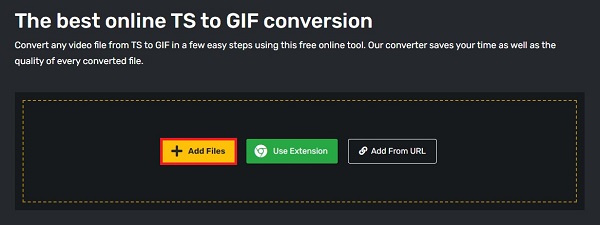
Gehen Sie anschließend zum Dropdown-Menü „Konvertieren in“ und wählen Sie die Format.
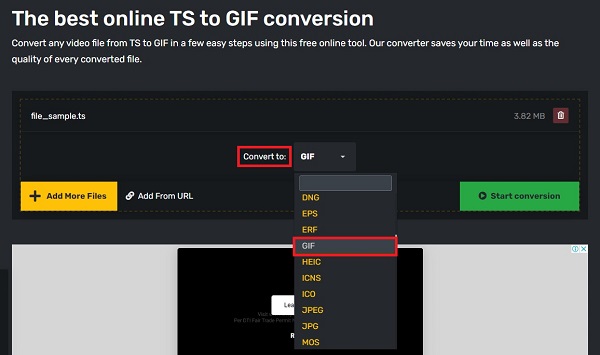
Wenn Sie das gewünschte Format ausgewählt haben, klicken Sie auf Start Konvertierung.
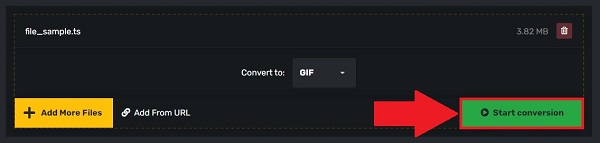
Was ist die TS-Mediendatei?
Eine TS-Datei ist eine Videostream-Datei, die zum Speichern von Videos auf einer DVD oder einem anderen optischen Medium verwendet werden kann. Dieses Programm komprimiert Videodateien mithilfe des Videokomprimierungsstandards MPEG-2. Das TS-Dateiformat wird im Allgemeinen zum Speichern von Videos verwendet, die gestreamt oder ausgestrahlt wurden.
Was ist ein animiertes GIF?
Wenn jemand auf ein GIF klickt, wird eine Reihe von Bildern oder Videos ohne Ton in Dauerschleife abgespielt. GIFs sind in Blogbeiträgen, auf Social-Media-Plattformen und in Messaging-Apps unglaublich häufig anzutreffen und drücken häufig Emotionen aus.
Wie wurden GIFs so berühmt?
Anders als bei jeder anderen digitalen Plattform können Einzelpersonen mit GIFs ihren Humor, ihre Einstellung und ihre Gefühle auf minimale Weise sofort mitteilen, indem sie GIFs austauschen. Die Hauptwirkung von GIFs liegt in der Ausdruckskraft, die auch als Grundlage für ihr anhaltendes Wachstum dient.
Ist es möglich, TS-Dateien mit VLC abzuspielen?
Ja, der VLC-Player enthält viele Codecs, die eine Vielzahl von Videodateiformaten dekodieren können. TS ist einer dieser Codecs. Suchen Sie die TS-Datei und spielen Sie sie mit dem VLC-Mediaplayer ab. Sie wird abgespielt.
Wo kann ich GIFs herunterladen?
Es gibt viele webbasierte GIF-Apps im Internet. Sie können Ihr GIF aber auch erstellen mit Videokonverter Ultimate.
Das ist es! Ich hoffe, wir haben Ihnen eine fantastische Möglichkeit gezeigt, Ihre TS-Datei in GIFs umzuwandeln. Ein Online-Tool ist eine gute Option, insbesondere wenn Sie über eine stabile Verbindung verfügen. Umgekehrt können Sie ein Desktop-Tool wie verwenden Videokonverter Ultimate übermitteln TS zu GIF. Laden Sie das Tool herunter und starten Sie es jetzt!
Mehr lesen
Die 2 besten Konverter zum Konvertieren von MOV in GIF mit besseren Ergebnissen
Durch das Lesen des heutigen Blogbeitrags lernen Sie die verschiedenen Ansätze kennen, mit denen Sie MOV auf einfache Weise offline und online in GIF konvertieren und qualitativ hochwertige Ergebnisse erzielen können.
Erfahren Sie mehr über GIF-Hintergründe und alles, was es zu bieten gibt
Sind Sie gelangweilt von langweiligen Hintergrundbildern? Machen Sie aus Ihren langweiligen Hintergründen animierte Hintergrundbilder, indem Sie eine der besten im Internet verfügbaren Websites für GIF-Hintergrundbilder besuchen.
Gehen Sie die verschiedenen GIF-Cropper durch, um GIFs sofort zuzuschneiden
Lernen Sie die bekannten GIF-Cropper kennen, die auf verschiedenen Betriebssystemen verwendet werden. Sehen Sie sich außerdem die Schritte zum einfachen Zuschneiden eines GIF mit dem besten GIF-Cropper an.
Lernen Sie die besten GIF-Editoren mit Vor- und Nachteilen kennen [Online und Offline]
In diesem Artikel erfahren Sie mehr über die zahlreichen für verschiedene Betriebssysteme verfügbaren GIF-Editoren und erfahren, wie Sie GIFs mit einem professionellen GIF-Editor bearbeiten.